Vamos a explicarte cómo configurar respuestas automáticas en WhatsApp o Facebook Messenger para informar de que te vas a Telegram. Esto lo vamos a hacer con una aplicación para crear respuestas automáticas en estas dos aplicaciones, algo que usaremos para enviar un mensaje informando del cambio. Sin embargo, puedes usar estas respuestas automáticas para cualquier otra cosa que quieras además de decir que te vas a Telegram.
Lo vamos a hacer con una aplicación llamada Watomatic. Esta app no se vincula a WhatsApp o Facebook Messenger directamente, sino que funciona leyendo las notificaciones de mensajes que te llegan. Funciona únicamente en Android, y cuando la app detecta que te llega una notificación con un mensaje de alguien perteneciente a una de estas aplicaciones, utiliza la función de respuesta rápida para enviar el texto que hayas configurado de forma automática.
Utilizar un sistema como este quiere decir dos cosas. La primera es que debes tener en cuenta que esta aplicación podrá acceder a todas tus notificaciones, algo que quizá en un futuro pudiera utilizarse para violar tu privacidad aunque ahora se comporte bien. Por lo tanto, el consejo que te voy a dar es que solo utilices este tipo de apps para momentos concretos como puede ser cambiar de app de mensajería, y solo durante un periodo corto de tiempo. Cuando dejes de usarla, desinstálala.
Y lo segundo que debes tener en cuenta es que no funcionará con las conversaciones que tengas silenciadas, ya que solo detecta esos chats que te llegan por las notificaciones de Android. Por lo tanto, si quieres avisar a todos pero hay gente a la que has silenciado en WhatsApp, tendrás que reactivar las notificaciones de estas personas para que les llegue el aviso.
Respuestas automáticas en WhatsApp o Messenger
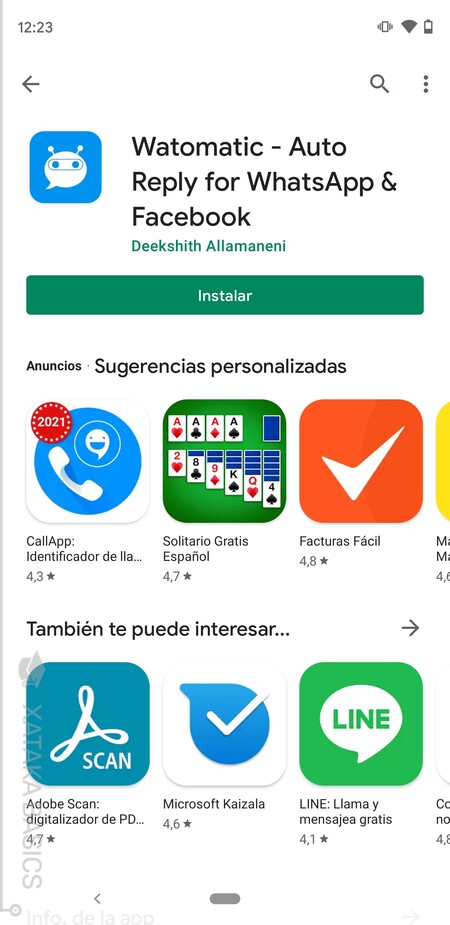
Lo primero que tienes que hacer es instalar la aplicación de Watomatic en tu móvil, la cuál puedes descargar en Google Play. Además de esto, debes tener en el móvil donde la vayas a utilizar WhatsApp con tu sesión iniciada, y sin mensajes silenciados para que todos te lleguen por las notificaciones de Android. Lo mismo debes hacer en el caso de Facebook Messenger.
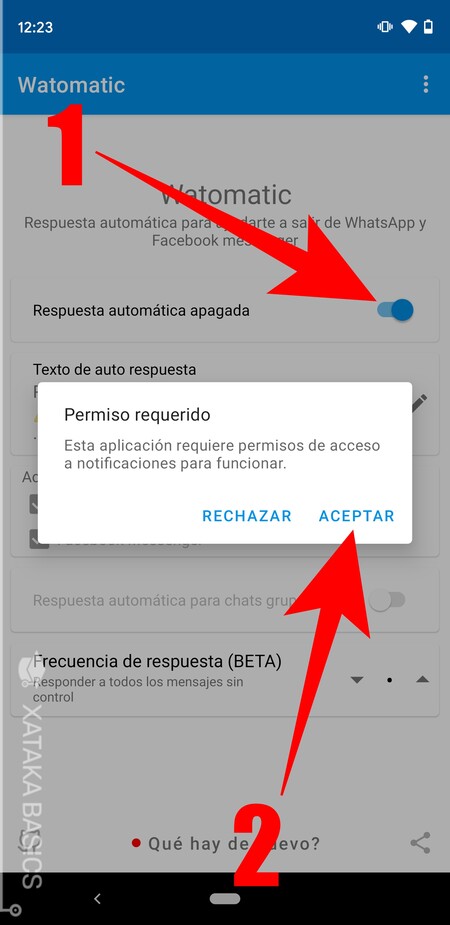
Ahora, entra dentro de la aplicación. En ella, lo primero que tienes que hacer es activar la opción de respuesta automática (1) que te va a aparecer arriba del todo. Cuando actives su botón, te aparecerá un mensaje diciendo que la app necesita acceso a tus notificaciones para funcionar, y en este diálogo debes pulsar en la opción de Aceptar (2).
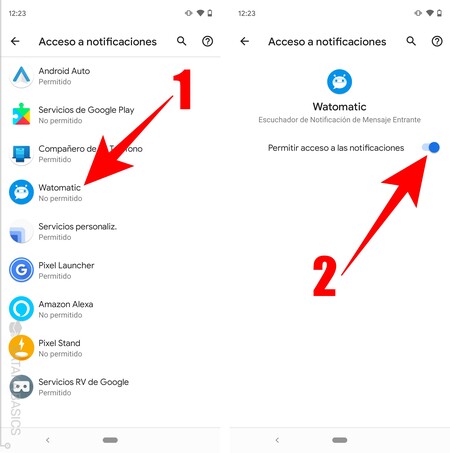
Entrarás en una pantalla con una lista de las aplicaciones que solicitan acceso a tus notificaciones. En esta pantalla, tienes que pulsar en la app de Watomatic (1). Esto te llevará a la configuración de esta aplicación respecto a las notificaciones, donde tienes que activar la opción de Permitir acceso a las notificaciones (2). Se te mostrará una ventana avisándote del peligro y preguntándote si de verdad quieres hacerlo, y tienes que aceptar.
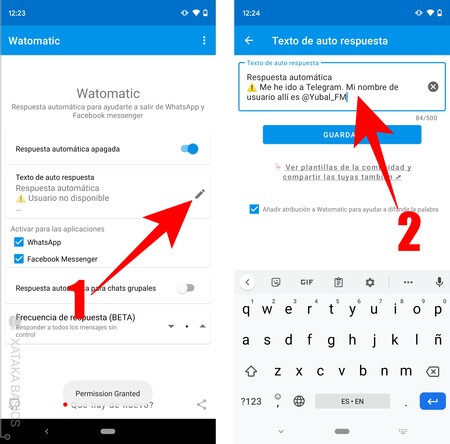
De vuelta a la app de Watomatic, ahora tienes que pulsar en el botón de editar el Texto de auto respuesta (1), algo que harás pulsando en el icono del lápiz que hay a la derecha del texto que hay configurado por defecto. Entrarás en una pantalla donde tienes un campo para escribir el mensaje automático que quieras (2), avisando de que te vas a Telegram.
Si haces esto, es recomendable especificar tu nombre de usuario. Cuando termines, pulsa en Guardar. También tienes un botón preactivado para decir que el mensaje lo has enviado usando esta app, si no quieres que aparezca puedes desactivarlo, pero yo lo dejaría para que quede más claro que realmente es un mensaje automático y no eres tú tratando de ignorarles.
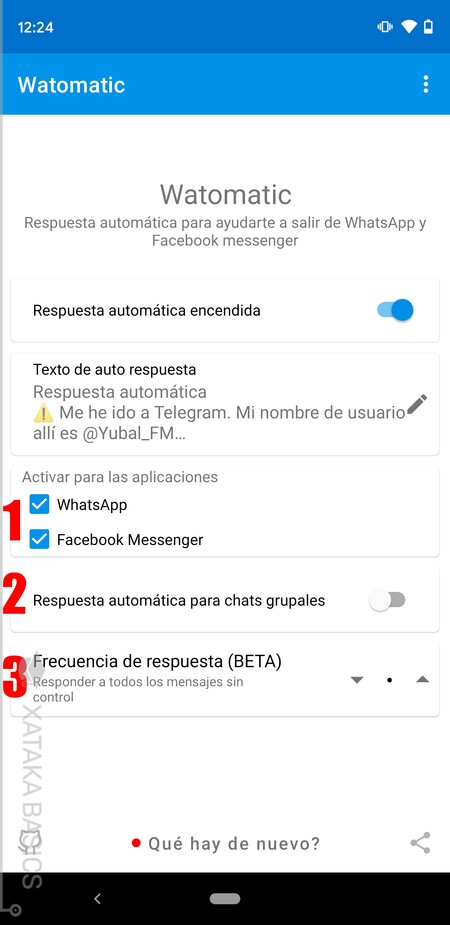
Y con esto ya estaría por defecto, pero la aplicación tiene algunas otras opciones que te conviene conocer. En la captura de arriba las hemos marcado con números, y son estas:
- 1: Puedes especificar en cuál de las dos apps quieres enviar las respuestas automáticas, WhatsApp o Facebook Messenger.
- 2: Puedes activar esta opción para que tus respuestas automáticas también se publiquen en los grupos, y no solo en los chats individuales.
- 3: Puedes especificar si quieres enviar una respuesta a cada mensaje, solo una al día para cada persona o grupo, u otros números de mensajes al día para personas o grupos.
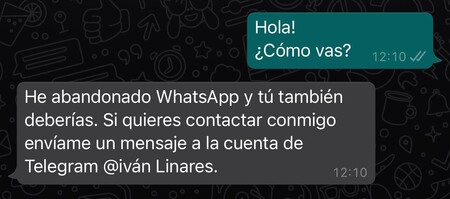
Y ya está. A partir de ahora, cada vez que recibas un mensaje por WhatsApp que te llegue a las notificaciones, la aplicación enviará la respuesta automática por ti sin que tengas que hacer nada mas. Si quieres, puedes entrar a WhatsApp de vez en cuando para comprobar que todo ha funcionado correctamente.


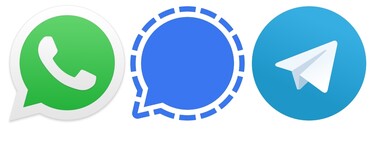



Entrar y enviar un comentario